【自炊】Scansnap ix100 で小説一冊のスキャン時間を計測してみた【01:10:15】
4年ほど前に新生活を始めるにあたり今まで溜め込んでいた漫画やら学習参考書やらを処分する必要がありました。その時は本のほとんどを古紙回収に出してしまい後に後悔してしまいます。
その後いろいろと調べて電子化の存在を知り本の自炊代行や機材レンタルなどを利用し、現在では明細やパンフレットなどの書類は購入したモバイルスキャナーを使います。まとまった数の図書はレンタル機材を使って電子化してきました。
購入した富士通 scansnap ix100はなかなか使い勝手が良く、普段使い用として簡単な書類などの電子化には非常に便利です。しかし、あくまでモバイルスキャナーと割り切っているためか一度に多くの枚数をスキャンすることには不向きです。
かといって大型のスキャナーはかさばる上値段も高価です。たまにしか使わないのでもったいないです。なので今まで必要の都度機材をレンタルしていましたが、そのレンタル自体も値が張ります。ついには今までの総レンタル代がスキャナーの新品の値段より高くついてしまいました。
新しくスキャナーを買うか、今まで通りにするか。はたまた電子化するという行動自体を改めるか。
結局お金を取るか時間を取るかの話になってしまいますが、とりあえずスキャン時間を知らないことには考え用がないので試しに計測してみることにしました。
環境設定
ix100は片面読み取りです。しかも自動給紙トレーがないので一枚一枚手で送り込まなければなりません。これが億劫でなかなか積極的に取り組めないのですが。
さてここで ix100およびパソコンの簡単なスペックを。
scansnap ix100
- 読取方式 片面読み取り
- 読取モード カラー/グレー/白黒/自動
- 読取速度 自動解像度モード 片面 5.2秒/枚 ノーマルカラー/グレー150dpi、白黒300dpi相当 : 片面 5.2秒/枚 ファインカラー/グレー200dpi、白黒400dpi相当 : 片面 5.2秒/枚 スーパーファインカラー/グレー300dpi、白黒600dpi相当 : 片面 5.2秒/枚)エクセレントカラー/グレー600dpi、白黒1,200dpi相当 : 片面 20.4秒/枚
- 幅
 奥行
奥行 高さ273mm(幅)
高さ273mm(幅) 47.5mm(奥行き)
47.5mm(奥行き) 36mm(高さ)質量400g
36mm(高さ)質量400g
パソコン
- 機種 Macbook Air Mid 2015
- CPU intel core i7-5650U 2.2GHz
- GPU intel HD graphics 6000
- メモリ 8GB 1600MHz LPDDR3
- ストレージ 512GB
ノートパソコンでよくある2コア4スレッド、オンボードグラフィックです。
以前使用していたデスクトップPC(i 5-6500、16GB、GTX1050Ti)と体感では処理能力はかわらない気がします。
読み取り設定
メーカ純正アプリ、ScanSnap Manager にて読み取り設定を確認します。
今回はカスタマイズとしていつも使っている設定に。
画質 エクセレント (カラー:600dpi、白黒1200dpi)
カラーモード自動判別
左90度回転
圧縮率 2


小説なのになかなかの高画質設定です。
上記スペックを見るに設定がエクセレントだと他の設定と比べて約4倍もの時間がかかります。
画質が高くないと落ち着かない性分なのです。
左に90度回転させるのはあらかじめ横向きでスキャンすることにより時間を短縮できるからです。
手順1、本を裁断する
裁断機があればいいのですが持ってないのであればカッターと定規があれば十分代用できます。

①まず表紙をひっぺ剥がして



②カッターでだいたい50ページ(25枚) ほどに切り分けます。この枚数が多いと背の糊を切るときに本が歪みます。



③本の下にカッティングシート(今回はダンボールで代用)を敷き、定規を当てて背の糊を切り落とします。



こんな感じで切り分けができました。慣れていれば一冊3分とかからないでしょう。
手順2、スキャンする
読み取り設定は上記の通りなのであとは一枚一枚手でスキャンしていきます。
私の場合本の表紙は切り分けず、そのまま一枚でスキャンします。
ix100はWi-Fiで無線通信できますが、バッテリーが持たないのでUSB接続にて給電しつつ行います。ちなみにUSB3.0に繋いでもUSB2.0規格での通信速度となるようです。
さて、時間計測の前に軽く練習して見ましたがやはり時間がかかりすぎます。
一枚ずつの手差しの上、片面読み取りなので一回ずつ裏返してまたスキャンしなければなりません。場所をテレビの前に移動して「ながらスキャン」を敢行します。



計測結果

1〜100ページ 18分20秒
100〜200ページ 17分44秒
200〜300ページ 17分20秒
300〜402ページ 16分50秒
時間 1時間10分15秒
1ページあたり約10.46秒
ファイルサイズ 204.58MB

結論、自炊不能
厳密に最速の動作や測定をしたわけではないのですが、普段通りの自炊をした結果、一冊あたり70分かかる見込みとなりました。
この時間をどう見るかは人それぞれですが、私としては時間が長いと感じます。
それに一枚一枚手で差し込む、片面読み取りなのでひっくり返す、これを402ページ、70分一心不乱に行いました。正直に言うとめんどくさいことこの上ないです。
ちなみに画質が落ちる代わりにスキャン速度が4倍の速さになるスーパーファインも試してみましたが、今度はスキャン速度が速すぎて手が追いつかなくなりました。
もたつくので単純に4分の1の時間とはならなさそうです。
今回は手元にあった一冊のみ行いましたが、複数冊をスキャンするには ix100 では力不足です。大型スキャナの代わりとはなり得ないでしょう。
となると、今後の自炊生活はしばらくお金がかかりそうです。
解像度の比較
記事作成中にふと思ったのですが、スキャン設定を「白黒」にすればより高解像度になるのではと後悔。小説ならカラーである必要はないので、「カラー:600dpi」より「白黒:1200dpi」の方がよければ今後はそちらでもいいかと。
というわけで実際に比較して見ました。
左「カラー:600dpi」 右「白黒:1200dpi」
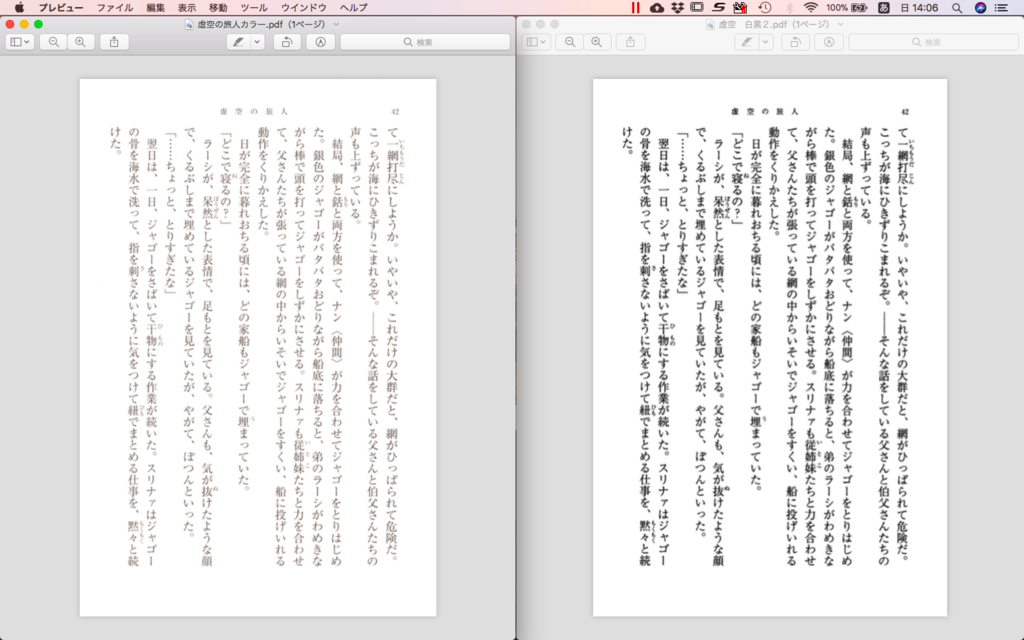


白黒では印刷の粗が目立つ分くっきりと文字が見えます。カラーは補正されているのかシャープに見えます。でも通常の画面表示ではほぼ違いは無いかもしれません。
最後にファイルサイズ

カラー:1.3MB
白 黒:377KB
サイズはなんと4倍以上の差がありました。
これはもう小説に関しては白黒で決定ですね。
表紙だけカラーにして後で一つのファイルにまとめてしまいましょう。